PPT文本框缩进设置技巧分享
时间:2025-08-24 20:42:21 137浏览 收藏
还在为PPT文本框里的文字排版烦恼吗?本文为你详解PowerPoint文本框缩进的设置方法,助你告别丑陋排版,提升演示文稿的专业度。掌握三种最直接的缩进调整方式:**快速缩进按钮、拖动标尺标记、以及精确的“段落”对话框设置**,轻松控制文本与文本框边缘的距离。本文还深入解析了缩进与对齐的区别,以及如何实现常用的悬挂缩进效果。更贴心整理了PPT文本框缩进调整时可能遇到的问题及解决方案,例如缩进无效、标尺不显示等,让你快速排查,轻松解决。告别PPT排版难题,从掌握文本框缩进开始!
调整PowerPoint文本框内文字缩进最直接的三种方式是:1. 使用“开始”选项卡中“段落”组的“增加/减少缩进”按钮快速调整;2. 在标尺可见的情况下拖动首行缩进、悬挂缩进或左缩进标记进行直观调整;3. 右键选择“段落”或通过“段落”组右下角箭头打开“段落”对话框,精确设置“之前”距离及“特殊”缩进类型(如首行或悬挂缩进)。这些方法可有效控制文本与文本框边缘的距离,提升排版专业性与可读性,且需注意缩进影响文本块外部边界,而对齐决定文本在内部空间的排列方式,二者功能不同但可结合使用;实现悬挂缩进时,推荐通过标尺分别拖动首行与悬挂缩进标记,或在“段落”对话框中选择“悬挂缩进”并输入具体数值;常见问题包括缩进无反应、不均匀、标尺不显示或文本框尺寸变化,应排查是否选中正确对象、占位符受母版影响、存在多余制表符、标尺未启用或文本框启用了自动调整大小功能,必要时使用格式刷统一格式,确保设置一致。

调整PowerPoint文本框内的文字缩进,最直接的方式有三种:利用顶部的“增加/减少缩进”按钮、拖动标尺上的缩进标记,或是进入“段落”设置对话框进行精确调整。这些方法都能帮你控制文本与文本框边缘的距离,让你的内容排版更专业、更易读。

解决方案
说实话,刚开始用PPT的时候,这个缩进调整也让我头疼了好一阵子。它不像Word里那么直观,但一旦掌握了,你会发现它对幻灯片的美观度和信息传达效率至关重要。我个人最常用的,也是最推荐的,是这几种方法:
1. 利用“增加/减少缩进”按钮: 这是最快速、最基础的调整方式。选中你想要调整缩进的文本(可以是整个文本框,也可以是文本框内的一段或几行),然后找到“开始”选项卡下“段落”组里的“增加列表级别”(向右箭头)和“减少列表级别”(向左箭头)按钮。每点击一次,文字就会按照PPT默认的缩进量向内或向外移动。这个方法对于快速调整项目符号或编号列表的层级特别方便,但缺点是无法进行非常精细的控制。
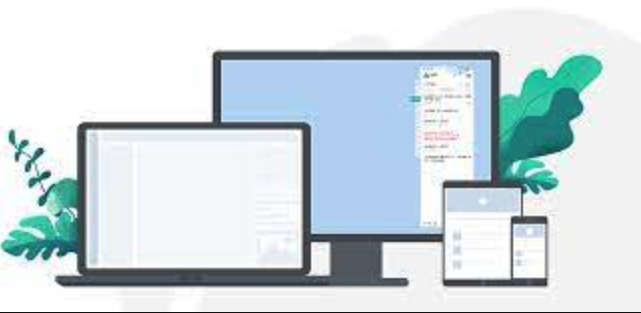
2. 拖动标尺上的缩进标记: 我个人更倾向于这种方法,因为它既直观又能进行相对精细的调整。
- 首先,确保你的PPT标尺是可见的。如果没看到,可以在“视图”选项卡下勾选“标尺”。
- 选中你想要调整缩进的文本框或文本。你会看到标尺上出现几个小标记:
- 顶部的倒三角形(首行缩进标记):拖动它可以单独调整文本第一行的缩进。
- 底部的正方形(左缩进标记):拖动它可以同时移动首行缩进和悬挂缩进标记,从而调整整个段落相对于文本框左边缘的距离。
- 底部的正三角形(悬挂缩进标记):这个标记通常与首行缩进标记配合使用,用来设置除第一行外其他行的缩进。
- 根据需要拖动这些标记。你会发现,拖动正方形标记时,上面的倒三角形也会跟着动,而单独拖动倒三角形或正三角形时,它们会独立移动。这需要一点点练习才能熟练掌握。
3. 通过“段落”设置对话框: 当你需要非常精确的数值控制,或者想要设置一些特殊缩进效果时,这个方法就派上用场了。
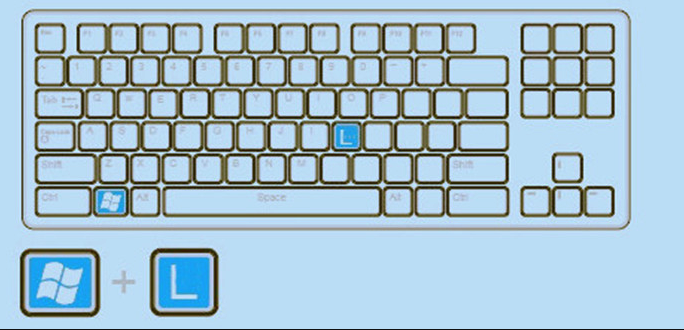
- 选中你想要调整缩进的文本(可以是整个文本框,也可以是文本框内的一部分)。
- 右键点击选中的文本,选择“段落…”选项。或者,在“开始”选项卡下“段落”组的右下角,点击那个小小的箭头图标,也能打开“段落”对话框。
- 在“缩进”部分,你可以看到“之前”和“特殊”两个选项:
- 之前:这里设置的是整个段落相对于文本框左边缘的距离,单位通常是厘米或英寸。
- 特殊:下拉菜单中有“首行缩进”和“悬挂缩进”选项。
- 选择“首行缩进”,然后在旁边的“磅值”或“字符”框中输入你希望第一行缩进的距离。
- 选择“悬挂缩进”,同样输入你希望除第一行外其他行缩进的距离。
- 设置完成后,点击“确定”即可。
PowerPoint文本框缩进与对齐有什么区别?
这个问题问得好,因为很多人一开始都会把这两个概念混淆,觉得它们差不多。但实际上,缩进和对齐是两个完全不同的排版概念,它们各自承担着不同的视觉任务,理解它们的区别对于制作出清晰、专业的PPT至关重要。
缩进(Indentation),简单来说,是控制文本段落相对于其容器(比如文本框)边缘的距离。它决定了文本块的“内边距”。你可以想象成给文字块穿上了一件“大一号”的衣服,让它离衣服的边边角角远一点。
- 作用: 主要用于创建视觉层次感、区分段落、组织列表(项目符号或编号列表),或者为引文、代码块等内容留出额外的空间。它让文本看起来不那么拥挤,也更容易阅读。比如,当你在PPT中插入一个项目列表时,列表项通常会比标题或普通段落向内缩进,这就是缩进在起作用。
- 表现: 文本的左侧或右侧(在某些情况下)会有一个空白区域,将文本推离文本框的边界。有首行缩进、悬挂缩进和左右缩进等多种形式。
对齐(Alignment),则关注的是文本在它所占据的空间内如何“定位”。它决定了文本是靠左、居中、靠右还是两端对齐。你可以想象成文字在它自己的小格子里,是靠左站、居中站还是靠右站。
- 作用:: 主要用于控制文本的整体布局和视觉平衡。左对齐是最常见的,适合大段文字;居中对齐常用于标题或短句,营造对称感;右对齐在特定设计中(如日期、签名)有应用;两端对齐则让文本边缘整齐,但有时可能导致词间距不均匀。
- 表现: 文本的整体边缘会根据选择的对齐方式而变化,但文本块与文本框边缘的距离(即缩进)并不会改变。
举个例子: 假设你有一个文本框。
- 如果你设置了左缩进2厘米,那么无论你的文字是左对齐、居中对齐还是右对齐,整个文本块都会从文本框的左边缘向内移2厘米。
- 如果你设置了左对齐,文字会紧贴文本框的左边缘排列(除非有缩进),但文字本身并不会因此产生内部的空白。
所以,缩进是关于“边界”的调整,是对文本块外部空间的控制;而对齐是关于“内部”的调整,是对文本在已有空间内排列方式的控制。两者结合使用,才能达到最佳的排版效果。
如何实现悬挂缩进(首行突出)效果?
悬挂缩进,有时也叫“首行突出”,在排版中是一个非常实用的技巧,尤其是在处理项目符号列表、编号列表、参考文献或词汇表时。它能让列表项的符号或编号突出显示,而后续的文本则向内缩进,形成一种清晰、易读的视觉结构。这比所有文字都从同一条线开始要显得专业和有条理得多。
实现悬挂缩进,主要有两种方法,都挺好用:
1. 利用标尺(我个人最常用的方法): 这是最直观的方法,一旦掌握了标尺上的三个小滑块,操作起来非常快。
- 确保标尺可见: 在PPT的“视图”选项卡中,勾选“标尺”复选框。
- 选中目标文本: 选择你想要应用悬挂缩进的段落或文本框。
- 调整标记:
- 你会看到标尺上有三个缩进标记:最上面的是首行缩进标记(一个倒三角形),中间的是悬挂缩进标记(一个正三角形),最下面的是左缩进标记(一个正方形)。
- 关键一步: 先拖动首行缩进标记(倒三角形)到你希望项目符号或编号出现的位置(比如0厘米处,或者你希望它在文本框边缘的位置)。
- 接着,拖动悬挂缩进标记(正三角形)向右,到你希望文本内容开始的位置。你会发现,这样操作后,第一行会停留在你设置的首行位置,而第二行及以后的内容会从悬挂缩进标记的位置开始。
- 如果需要,你也可以拖动最下面的左缩进标记(正方形),它会同时移动首行和悬挂缩进标记,整体调整段落的左侧起始位置。
2. 通过“段落”设置对话框: 这种方法适合需要精确数值控制,或者标尺操作不便的情况。
- 选中目标文本: 同样,选中你想要应用悬挂缩进的段落或文本框。
- 打开“段落”对话框: 右键点击选中的文本,选择“段落…”。或者,在“开始”选项卡下的“段落”组中,点击右下角的小箭头。
- 设置缩进:
- 在“缩进”部分,找到“特殊”下拉菜单。
- 从下拉菜单中选择“悬挂缩进”。
- 在旁边的“磅值”或“字符”输入框中,输入你希望悬挂缩进的距离。这个距离是相对于首行缩进位置而言的。例如,如果你希望项目符号在0厘米处,而文本从0.5厘米处开始,那么“悬挂缩进”的数值就设置为0.5厘米。
- 你也可以在“之前”选项中设置整个段落的左缩进量,这样整个悬挂缩进的文本块会整体向右移动。
- 确认: 点击“确定”应用设置。
什么时候会用到悬挂缩进?
- 项目符号/编号列表: 让列表符号或数字清晰地对齐,而文本内容则向内对齐,视觉上更整齐。
- 参考文献列表: 很多学术格式(如APA、MLA)都要求参考文献使用悬挂缩进,以便读者快速识别作者姓名。
- 词汇表/定义列表: 词条本身不缩进,但其定义内容向内缩进,区分度高。
掌握悬挂缩进,能让你的PPT在细节上更显专业,避免那种所有文字都挤在一起的“大白块”感觉。
调整PPT文本框缩进时常见问题及排查?
在PowerPoint里调整文本框缩进,虽然看起来简单,但实际操作中总会遇到一些让人摸不着头脑的小问题。我遇到过不少,也帮朋友解决过,这里总结一些常见的“坑”和对应的排查思路,希望能帮你少走弯路。
1. 缩进“不听使唤”或“没反应”:
- 问题描述: 我明明拖了标尺,或者点了按钮,但文本就是不缩进,或者缩进效果很奇怪。
- 排查思路:
- 是否选中了正确的对象? 确保你选中的是文本框本身,或者文本框内的具体段落。如果你只选中了图片或者其他形状,缩进当然不会生效。
- 是否在“占位符”中? 如果你的文本是在一个幻灯片版式(Layout)的占位符(Placeholder)里,那么它的缩进可能受到母版样式的影响。尝试在“幻灯片母版”视图中检查该占位符的默认段落设置。有时候,母版里的设置会“压制”你当前幻灯片上的修改。
- 是否是“列表”模式? 如果文本被识别为项目符号列表或编号列表,它的缩进行为会与普通段落有所不同。列表的缩进通常由其“列表级别”决定。你可以尝试右键点击文本,选择“项目符号”或“编号”,然后调整其“增加/减少列表级别”来观察效果。
- 是否误操作了标尺? 标尺上有三个缩进标记,它们的功能各不相同。特别是首行缩进和悬挂缩进,如果它们的位置关系不对,可能会导致意想不到的缩进效果。确保你拖动的是你想要调整的那个标记(比如,要调整整个段落左侧缩进,就拖动最下面的正方形标记)。
2. 缩进看起来“不均匀”或“跳跃”:
- 问题描述: 我想让所有段落都统一缩进,但有的段落缩进量不一样,或者看起来有奇怪的跳跃。
- 排查思路:
- 格式刷的使用: 最简单的方法是利用“格式刷”。选中一个缩进正确的段落,点击“开始”选项卡下的“格式刷”按钮(双击可以连续使用),然后刷到其他需要调整的段落上。
- 检查多个文本框: 如果你是在多个文本框之间进行比较,确保它们的“段落”设置(特别是“之前”的缩进值)是统一的。不同文本框可能默认的缩进值不同。
- 手动输入数值: 如果视觉调整不精确,直接进入“段落”对话框,手动输入精确的缩进数值(比如“之前”设置为0.5厘米,特殊缩进设置为0厘米),然后应用到所有需要统一的段落。
- 检查是否有隐藏的制表符: 有时候,不小心按下的Tab键也会导致文本出现额外的缩进。显示隐藏的格式标记(虽然PPT不像Word那么方便显示,但可以通过BackSpace删除多余空格或Tab来排查)。
3. 为什么我的标尺不显示?
- 问题描述: 我想用标尺调整缩进,但屏幕上没有标尺。
- 排查思路:
- 勾选“视图”选项卡: 在PowerPoint顶部的菜单栏中,点击“视图”选项卡,然后在“显示”组中,勾选“标尺”复选框。它可能只是被关闭了。
- 检查显示模式: 在某些特殊的显示模式下,标尺可能不显示。确保你在“普通”视图模式下操作。
4. 缩进设置后,文本框大小也跟着变了?
- 问题描述: 我只是想调整文本缩进,结果整个文本框的宽度或高度也跟着变了。
- 排查思路:
- 文本框的“自动调整”设置: 选中文本框,右键点击选择“设置形状格式”,在“文本选项”下找到“文本框”图标,然后展开“文本框”选项。检查“文本自动换行”和“文本溢出”的设置。如果设置了“调整形状以适应文本”或者“不要自动调整”,文本框的大小可能不会随着缩进的改变而自动调整。通常,缩进只会影响文本在文本框内的布局,不应该直接改变文本框的尺寸,除非文本内容因为缩进而超出了文本框的边界,这时PPT可能会尝试自动调整。
总的来说,遇到缩进问题,别急着抓狂。一步步来:检查选中对象、确认视图模式、了解标尺标记功能、必要时使用“段落”对话框进行精确控制,并且记住格式刷这个好帮手。很多时候,问题只是一个小小的设置被忽略了。
终于介绍完啦!小伙伴们,这篇关于《PPT文本框缩进设置技巧分享》的介绍应该让你收获多多了吧!欢迎大家收藏或分享给更多需要学习的朋友吧~golang学习网公众号也会发布文章相关知识,快来关注吧!
-
501 收藏
-
501 收藏
-
501 收藏
-
501 收藏
-
501 收藏
-
191 收藏
-
274 收藏
-
299 收藏
-
214 收藏
-
312 收藏
-
386 收藏
-
352 收藏
-
496 收藏
-
242 收藏
-
421 收藏
-
201 收藏
-
413 收藏
-

- 前端进阶之JavaScript设计模式
- 设计模式是开发人员在软件开发过程中面临一般问题时的解决方案,代表了最佳的实践。本课程的主打内容包括JS常见设计模式以及具体应用场景,打造一站式知识长龙服务,适合有JS基础的同学学习。
- 立即学习 543次学习
-

- GO语言核心编程课程
- 本课程采用真实案例,全面具体可落地,从理论到实践,一步一步将GO核心编程技术、编程思想、底层实现融会贯通,使学习者贴近时代脉搏,做IT互联网时代的弄潮儿。
- 立即学习 516次学习
-

- 简单聊聊mysql8与网络通信
- 如有问题加微信:Le-studyg;在课程中,我们将首先介绍MySQL8的新特性,包括性能优化、安全增强、新数据类型等,帮助学生快速熟悉MySQL8的最新功能。接着,我们将深入解析MySQL的网络通信机制,包括协议、连接管理、数据传输等,让
- 立即学习 500次学习
-

- JavaScript正则表达式基础与实战
- 在任何一门编程语言中,正则表达式,都是一项重要的知识,它提供了高效的字符串匹配与捕获机制,可以极大的简化程序设计。
- 立即学习 487次学习
-

- 从零制作响应式网站—Grid布局
- 本系列教程将展示从零制作一个假想的网络科技公司官网,分为导航,轮播,关于我们,成功案例,服务流程,团队介绍,数据部分,公司动态,底部信息等内容区块。网站整体采用CSSGrid布局,支持响应式,有流畅过渡和展现动画。
- 立即学习 485次学习
